登記図面を作成する際、法務局に提出する登記簿と一緒に提出する地積測量図には、場合によっては座標値が記載されていることがあります。
地図(公図)をトレースする方法もありますが、より正確さを追求するためには、座標値から地図を作成することも可能です。
また、逆に地図から座標値を算出することもできます。 座標値を使用すれば誤差なく地図が再現可能となり、慣れると非常に便利な機能となります。
この記事では、そんな皆さんの期待を叶えるべく、フリーのCADソフトJw_cadを使った座標値の活用法をわかりやすく解説します。一見難しそうに感じるかもしれませんが、実際はそうでもないです。
一緒にJw_cadの新たな可能性を探り、地図作成の精度を格段に上げるスキルを手に入れましょう!
前提条件
本記事は、Jw_cadが既にインストールされ、基本的な操作が可能な方を対象としています。
具体的な基本操作とは以下のとおりです。
- Jw_cadの作図画面の拡大・縮小をすることができる。
- Jw_cadで簡単な図形をすることができる。
- 図形の移動・複写・消去をすることができる。
- 図形の寸法を計測することができる。
Jw_cadのインストール方法については次のとおりです。
Jw_cadの公式ページから最新版をダウンロードし、次の手順に従ってインストールを行います。
- Jw_cadの公式ページを開く。
- ダウンロードをクリック
- Jw_cadの最新版のJWcad.netをクリック
- インストールファイルがダウンロードされる。
- インストールファイルをクリック
- 以下画面の指示に従って進めます。
- インストール先のフォルダーを変更しなければCドライブのjwwフォルダーにJw_win.exeファイルが保存されます。
- Jw_win.exeをクリックするとJw_cadが起動します。
Jw_cadはWindows専用のソフトです。Macで使いたい場合は次の記事を参考にして下さい。

座標値を入力
ここでは簡単な例を挙げて説明します。
次に示す座標値が、エクセル等の表計算ソフトを通じて測量者から提供されたとします。
エクセルファイルの修正
表1
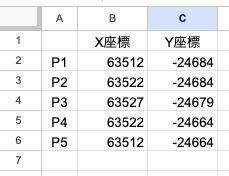
まず2行をコピーして7行に貼り付けます。
これは各座標値を線で連結する際に、始点P1を終点としなければ、P1からP5への線を描くことができないためです。
表2
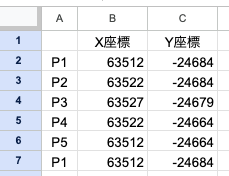
次に点P1を原点にするために調整します。
各X座標値から63512を引き、各Y座標値から-246684を引きます。
点P1を原点にする理由は、Jw_cadに図形を表示する際、座標値が大きいと図形がどこに表示されるか判断しづらくなるためです。
表3
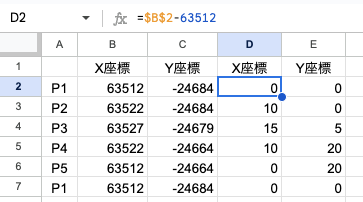
セルD2からE7をコピーします。
テキストファイルを作成
テキストファイルを開いて、先ほどコピーした内容を貼り付けます。
その後、名前を付けて保存します。
Jw_cadで座標値で作図する方法
- Jw_cadを起動
- 画面上部にあるメニューバーの設定をクリック
- 縮尺・読取をクリック
- 縮尺を1/500にしてOKをクリック
- 画面左側にあるツールバーの座標コマンドをクリック
- 画面上部にあるコントロールバーのmm単位読書をクリックしてm単位読書に変更
- コントロールバーの左側にあるファイル名設定をクリック
- 先程、保存したテキストファイルを選択
- ファイル読込をクリック
- 作図する場所でクリック
表1、表2それぞれ取り込んでみて下さい。違いがよく分かりますよ。
なお、「ツールバー」「ステータスバー」「レイヤーバー」などの言葉がわからない場合は、次の図を参考にして下さい。
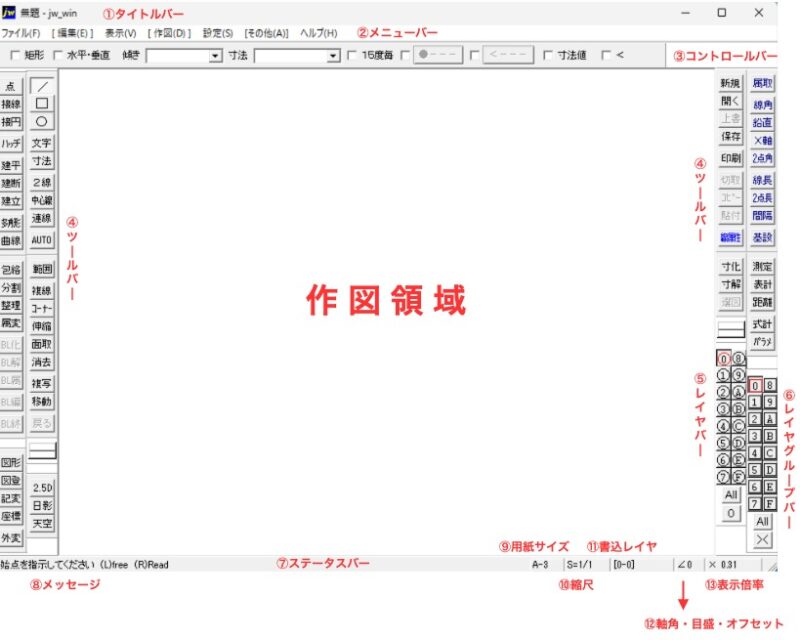
Jw_cadで作図した図形から座標値を求めるする方法
- 座標値を記入する空白のテキストファイルを作っておく。
- 座標値を求めるJw_cadのファイルを開く。
- 画面左側にあるツールバーの座標コマンドをクリック
- 画面上部にあるコントロールバーのmm単位読書をクリックしてm単位読書に変更
- 画面上部にあるコントロールバーのファイル名設定をクリック
- 空白のテキストファイルをダブルクリック
- 画面上部にあるコントロールバーのファイル書込をクリック
- 座標値を求めたい図形の左上を左クリック、右下を左クリックして囲む。
- 画面上部にあるコントロールバーの基準点変更をクリック
変更した基準点が原点(0,0)になります。 - 図形の左下の角をクリック
左下の角を原点にする場合です。 - 画面上部にあるコントロールバーの選択確定をクリック
- 画面上部にあるコントロールバーのファイルの編集をクリック
まとめ
Jw_cadを使った座標値の活用法についての記事です。
まず、測量者から提供された座標値をエクセルファイルで修正し、テキストファイルに保存します。
次に、Jw_cadを用いてこれら座標値から精密な作図を行います。
逆に、Jw_cadで作図した図形から座標値を算出する方法も紹介します。
これにより、地図作成の精度を高めることが可能です。これらの手順をマスターすれば、Jw_cadを更に有効に活用できるでしょう。










